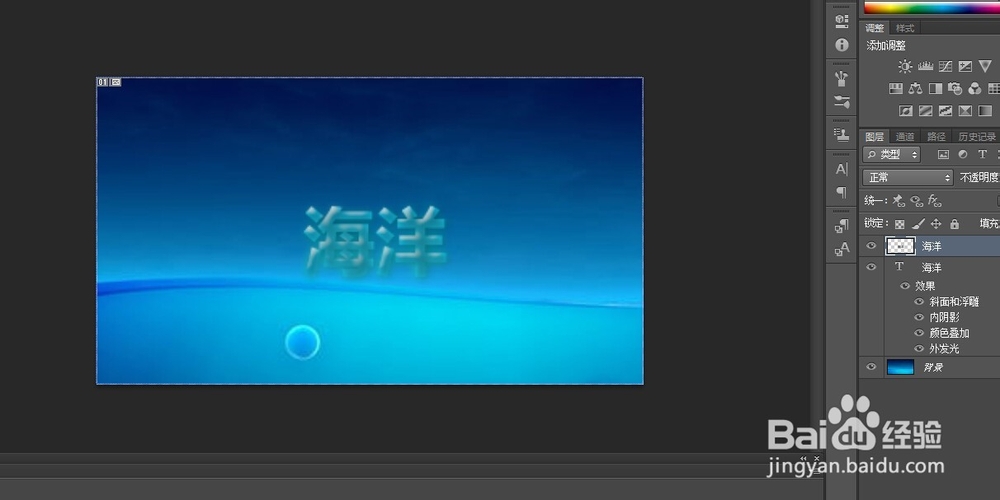1、选择一张背景图,然后输入你想要制作的字体,如下图

2、双击“海洋”这个图层,然后就会弹出图层样式的窗口添加,也可以选择最上方的图层>图层样式倦虺赳式,选择你需要添加的样式,如下图
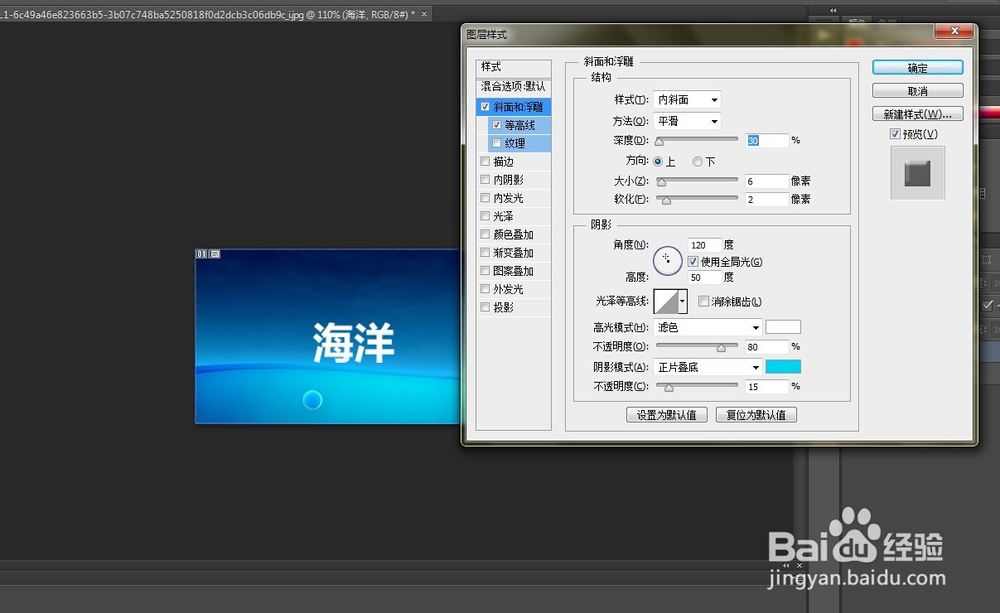

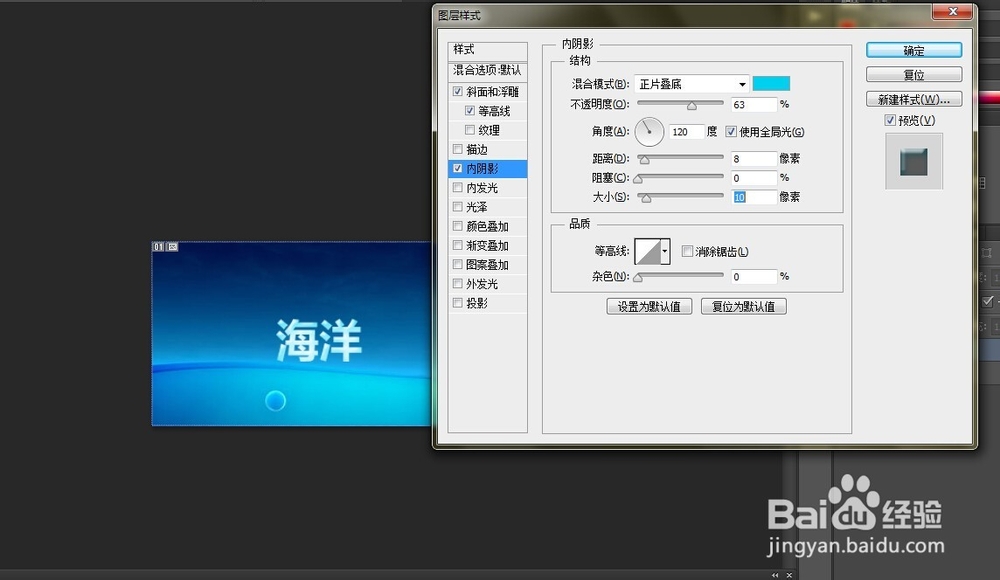

3、双击“海洋”这个图层,添加外发光图层样式,如下图

4、首先你需要创建一个一模一样黑色的字体栅格化,然后选择顶部导航栏中滤镜>模糊>高斯模糊,选择一个合适的数值。最后修改图层透明度到40-50%,如下图
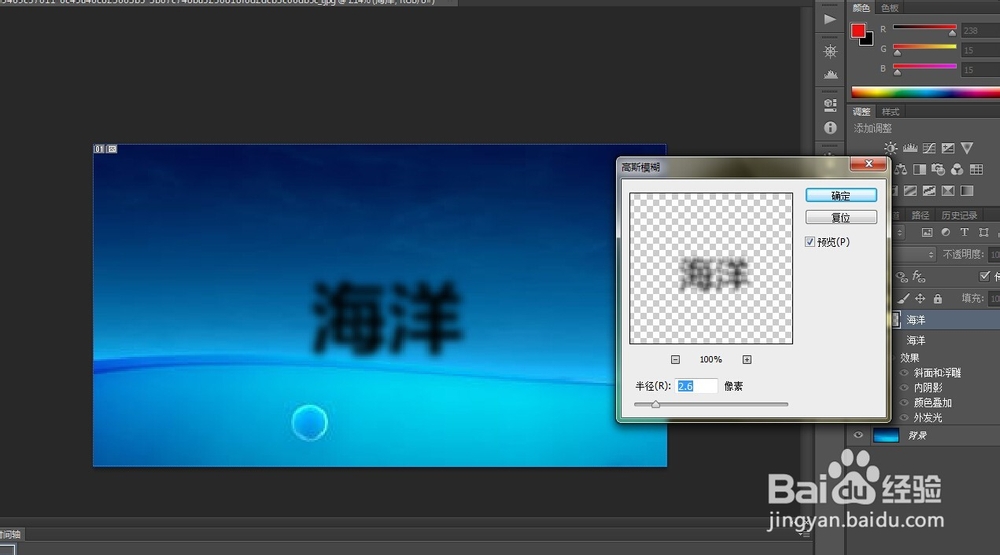


5、最后将前面制作好的文字展示出来,就完成啦,如下图
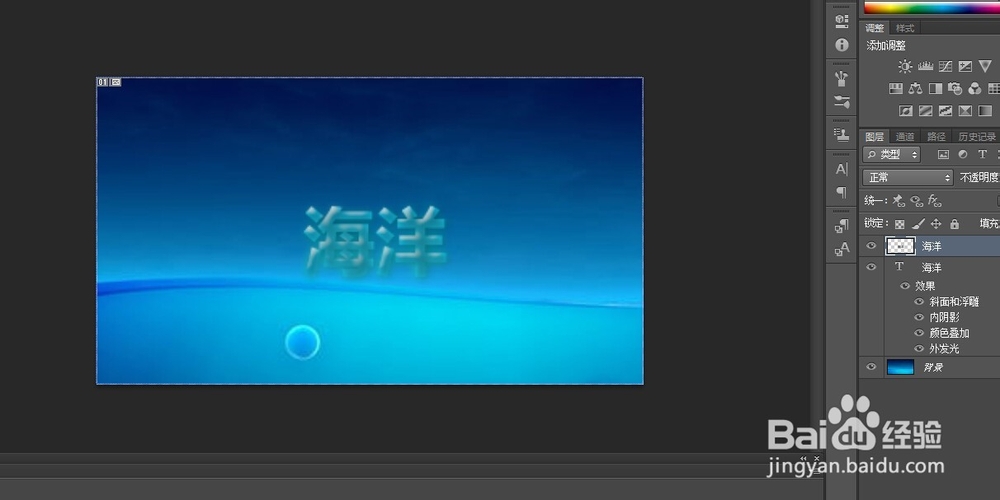
时间:2024-10-14 22:38:43
1、选择一张背景图,然后输入你想要制作的字体,如下图

2、双击“海洋”这个图层,然后就会弹出图层样式的窗口添加,也可以选择最上方的图层>图层样式倦虺赳式,选择你需要添加的样式,如下图
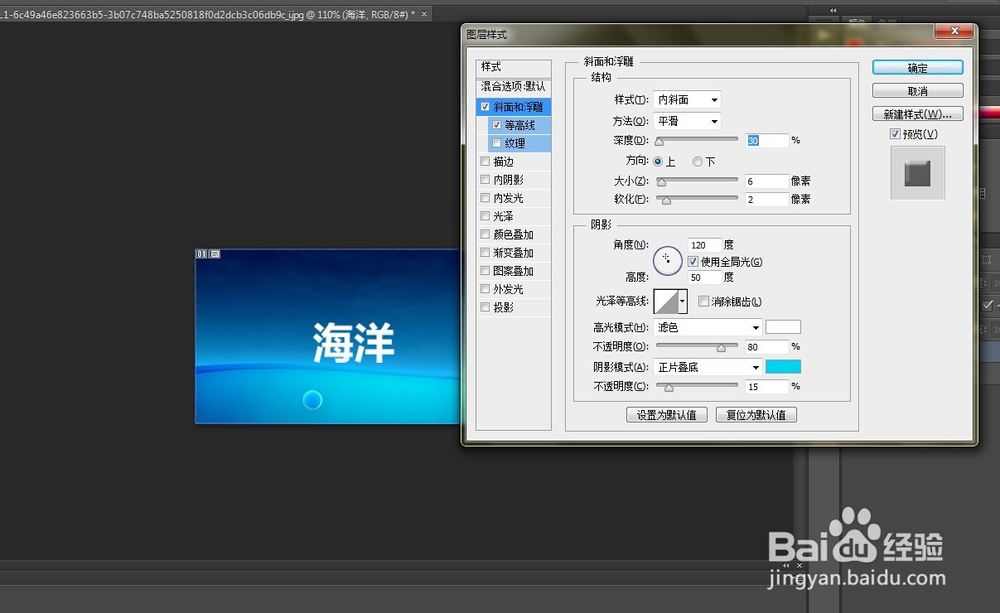

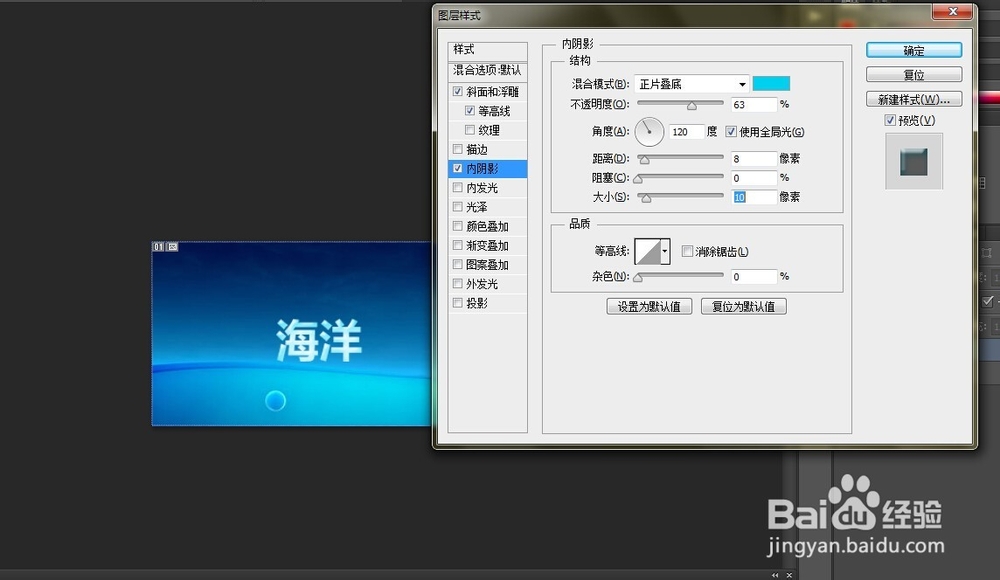

3、双击“海洋”这个图层,添加外发光图层样式,如下图

4、首先你需要创建一个一模一样黑色的字体栅格化,然后选择顶部导航栏中滤镜>模糊>高斯模糊,选择一个合适的数值。最后修改图层透明度到40-50%,如下图
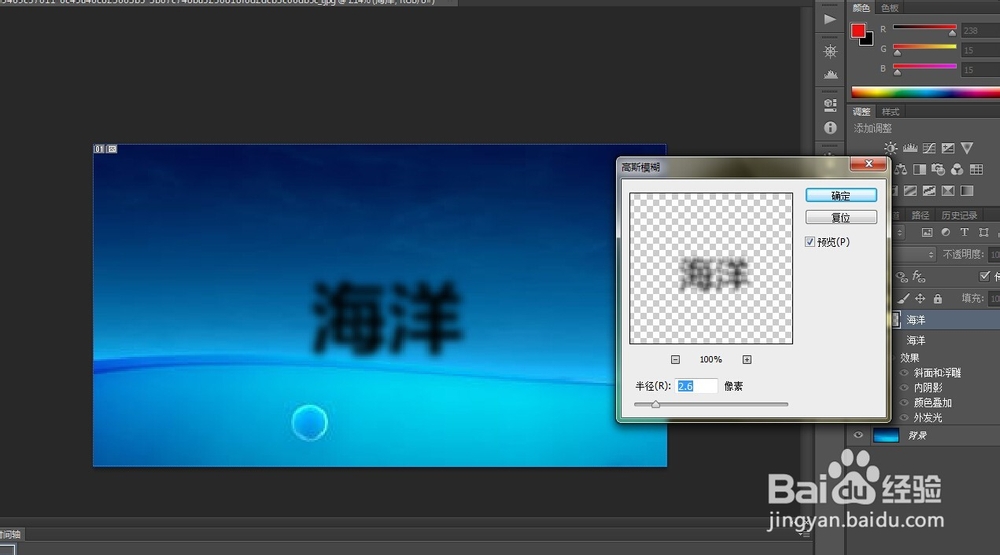


5、最后将前面制作好的文字展示出来,就完成啦,如下图